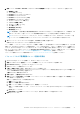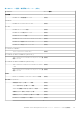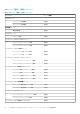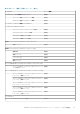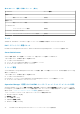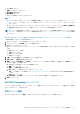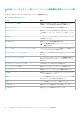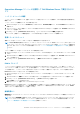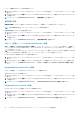Users Guide
Operations Manager コンソールを使用して Dell Windows Server で実行されるタ
スク
ノードインタフェースの確認
ノードインタフェースの確認タスクは、選択した Dell サーバと対応するインタフェースを確認し、WMI が到達可能か到達不能かを
確認します。
ノードインタフェースを確認するには、次の手順に従います。
1. Operations Manager コンソールで、Dell EMC ダイアグラムビュー、Dell EMC 状態ビュー、または Dell EMC アラートビュー に
移動します。
2. ダイアグラムビュー または 状態ビュー のどちらかで必要な Dell EMC PowerEdge サーバを選択するか、Dell EMC アラートビュ
ー のアラートを選択します。
3. [タスク]ペインで、[Dell Windows Server タスク] > [ノード インターフェイスの確認]を選択します。
このタスクでは、接続チェックの概要を表示し、タスクが正常に完了した後のインタフェースを確認します。
電源ステータスのチェック
電源ステータスをチェックして、IPMI シェルを介した電源制御タスクを許可します。
メモ: 高度な電源制御を有効にするには、ベースボード マネジメント コントローラー管理ユーティリティー(BMU)をデフォル
トのパスにインストールします。BMU がデフォルトのパスにインストールされていない場合は、コンソールタスクを新規に作
成します。新しいコンソールタスクの作成の詳細については、「アドバンス電源制御と LED 識別表示タスクの作成」を参照して
ください。
システムの電源ステータスをチェックするには、次の手順を実行します。
1. Operations Manager コンソールで、Dell EMC ダイアグラムビュー、Dell EMC 状態ビュー、または Dell EMC アラートビューに移動
します。
2. ダイアグラムビュー、状態ビュー のどちらかで目的の Dell EMC PowerEdge サーバを選択するか、Dell EMC アラートビュー で
アラートを選択します。
3. [タスク]ペインで、[Dell Windows Server タスク] > [電源ステータスのチェック]を選択します。
ESM ログのクリア
ハードウェアログとも呼ばれる Server Administrator Embedded Server Management(ESM)ログは、エラー修正コード(ECC)、シ
ステムのリセットと起動、およびプローブしきい値の変更など、ハードウェアによって生成されるすべてのシステムイベントのリ
ストを維持します。ハードウェアエラーが表示されたときやシステムが正しく機能しないときなどに、このログを参照できます。
ESM ログのクリア タスクを行うには、次の手順を実行します。
1. Operations Manager コンソールで、Dell EMC ダイアグラムビュー、Dell EMC 状態ビュー、または Dell EMC アラートビュー に移
動します。
2. ダイアグラムビュー、状態ビュー のどちらかで目的の Dell システムを選択するか、アラートビュー のアラートを選択します。
3. [タスク]ペインで、[Dell Windows Server タスク] > [ESM ログのクリア]を選択します。
タスクの実行 ウィンドウが表示されます。
4. 実行 をクリックして、選択したデバイスの ESM ログをクリアします。
ESM ログのクリア タスクを実行すると、タスク実行画面には、開始しているタスクの結果のみが表示されます。たとえば、ESM
ログがクリアされていない場合でも、タスク実行画面には、成功したという結果が表示されることがあります。これは、ESM ロ
グのクリア タスクの開始が成功したことを表しています。
強制電源オフ
強制電源オフ タスクでは、オペレーティングシステムをシャットダウンせずに Dell EMC PowerEdge サーバの電源をオフにすること
ができます。
メモ: アドバンス電源制御 を有効にするには、BMU をデフォルトのパスにインストールします。BMU がデフォルトのパスに
インストールされていない場合は、コンソールタスクを新規に作成します。コンソールタスクの新規作成の詳細については、
「アドバンス電源制御と LED 識別表示タスクの作成」を参照してください。
Dell EMC Server Management Pack Suite バージョン 7.2 でサポートされる監視機能 39